-
Halcon WPF 开发学习笔记(4):Halcon 锚点坐标打印
专栏
前言
Halcon控件C#开发是我们必须掌握的,因为只是单纯的引用脚本灵活性过低,我们要拥有Halcon辅助开发的能力
锚点开发是我们常用的开发方式,用于寻找相似点。如图为锚点
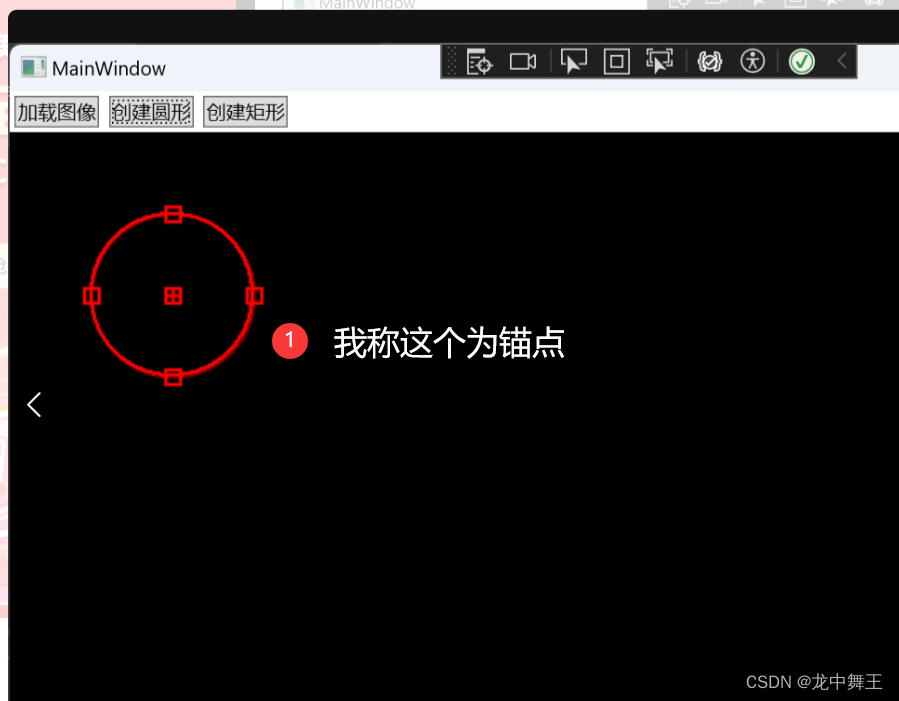
锚点二次开发
添加回调函数
回调函数在HDrawingObject的OnDrag函数中,


////// 画圆 /// /// /// private void Button_Click_1(object sender, RoutedEventArgs e) { //创建一个圆形,圆心为(100,100),半径为50 var drawingObject = HDrawingObject. CreateDrawingObject(HDrawingObject.HDrawingObjectType.CIRCLE, new HTuple[] { 100, 100, 50 }); //添加回调 drawingObject.OnDrag(HDrawingObjectCallbackClass); //临时存放List drawingObjects.Add(drawingObject); //将圆画再hSmart画布上面 hSmart.HalconWindow.AttachDrawingObjectToWindow(drawingObject); } /// /// 回调函数 /// /// 回调物体 /// 窗体 /// 类型 public void HDrawingObjectCallbackClass(HDrawingObject drawid, HWindow window, string type) { //由于是圆形锚点,所以有x,y,radius三个属性 var htuples = new HTuple[] { drawid.GetDrawingObjectParams("row"),//x轴坐标 drawid.GetDrawingObjectParams("column"),//y轴坐标 drawid.GetDrawingObjectParams("radius"),//半径 }; } - 1
- 2
- 3
- 4
- 5
- 6
- 7
- 8
- 9
- 10
- 11
- 12
- 13
- 14
- 15
- 16
- 17
- 18
- 19
- 20
- 21
- 22
- 23
- 24
- 25
- 26
- 27
- 28
- 29
- 30
- 31
- 32
- 33
- 34
- 35
- 36
- 37
- 38
- 39
- 40
辅助Model类
在Halcon控件中,每个被创建的控件都会有一个唯一的ID,用于区别每个的信息。如果我想实时更新被拖动锚点的坐标,我就需要去调用HDrawingObject的GetDrawingObjectParams方法,就比较麻烦。所以我们可以通过自定义一个类用于方便的管理
////// 因为HDrawingObject没有坐标参数,所以我们为了方便操作添加创建了一个HDrawingObjectModel /// public class HDrawingObject_CircleModel { public HTuple? Row { get; set; } public HTuple? Column { get; set; } public HTuple? Radius { get; set; } public readonly HDrawingObject HDrawingObject; public readonly long Id; public HDrawingObject_CircleModel(HDrawingObject hDrawingObject) { HDrawingObject = hDrawingObject; Id = HDrawingObject.ID; Update(HDrawingObject); } public void Print() { System.Diagnostics.Debug.WriteLine($"id:[{HDrawingObject.ID}],row:[{Row}],column:[{Column}],radius:[{Radius}]"); } public void Update(HDrawingObject hDrawingObject) { Row = hDrawingObject.GetDrawingObjectParams("row"); Column = hDrawingObject.GetDrawingObjectParams("column"); Radius = hDrawingObject.GetDrawingObjectParams("radius"); } } - 1
- 2
- 3
- 4
- 5
- 6
- 7
- 8
- 9
- 10
- 11
- 12
- 13
- 14
- 15
- 16
- 17
- 18
- 19
- 20
- 21
- 22
- 23
- 24
- 25
- 26
- 27
- 28
- 29
- 30
- 31
- 32
- 33
- 34
- 35
- 36
- 37
- 38
- 39
- 40
- 41
然后我们新建一个List用于存放新增的锚点
////// 用来存放后面所有新增的锚点 /// private List<HDrawingObject_CircleModel> drawingObjects; - 1
- 2
- 3
- 4
更新点击事件代码
////// 画圆 /// /// /// private void Button_Click_1(object sender, RoutedEventArgs e) { //创建一个圆形,圆心为(100,100),半径为50 var drawingObject = HDrawingObject. CreateDrawingObject(HDrawingObject.HDrawingObjectType.CIRCLE, new HTuple[] { 100, 100, 50 }); //----添加回调--- //添加拖拽回调 drawingObject.OnDrag(HDrawingObjectCallbackClass); //放缩变化 drawingObject.OnResize(HDrawingObjectCallbackClass); var model = new HDrawingObject_CircleModel(drawingObject); //临时存放List drawingObjects.Add(model); model.Print(); //将圆画再hSmart画布上面 hSmart.HalconWindow.AttachDrawingObjectToWindow(drawingObject); } /// /// 回调函数 /// /// 回调物体 /// 窗体 /// 类型 public void HDrawingObjectCallbackClass(HDrawingObject drawid, HWindow window, string type) { var drawObj = drawingObjects.FirstOrDefault(t => t.HDrawingObject.ID.Equals(drawid.ID)); //如果不为空则打印 if (drawObj != null) { drawObj.Update(drawid); drawObj.Print(); } else { Debug.WriteLine($"drawid.id[{drawid.ID} is not find!]"); } } - 1
- 2
- 3
- 4
- 5
- 6
- 7
- 8
- 9
- 10
- 11
- 12
- 13
- 14
- 15
- 16
- 17
- 18
- 19
- 20
- 21
- 22
- 23
- 24
- 25
- 26
- 27
- 28
- 29
- 30
- 31
- 32
- 33
- 34
- 35
- 36
- 37
- 38
- 39
- 40
- 41
- 42
- 43
- 44
- 45
- 46
- 47
- 48
- 49
- 50
- 51
- 52
结果
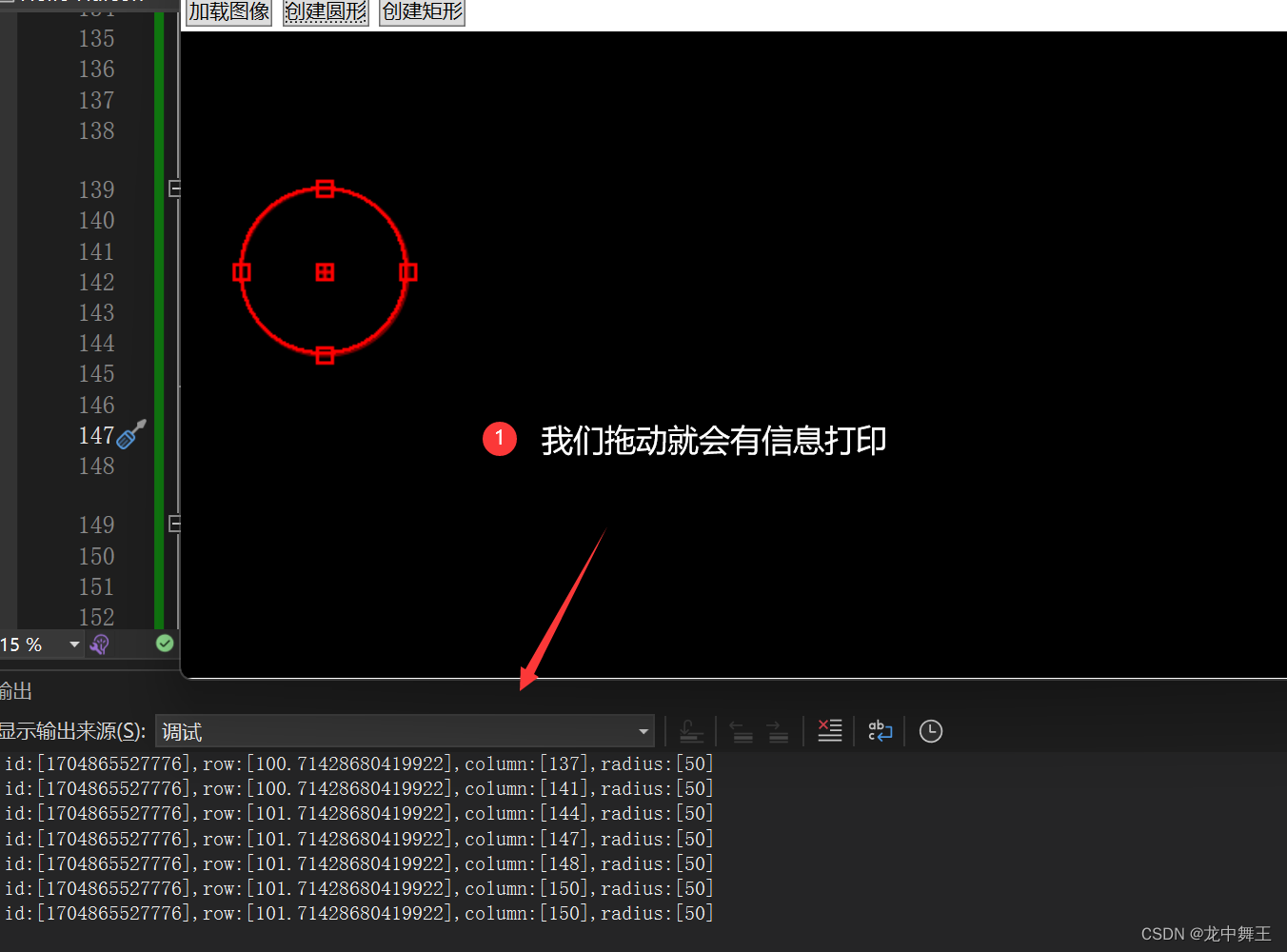
下集预告
下一期我将会讲解如何使用Halcon和C#进行混合开发,因为难度较大,所以我会咕咕咕一段时间,去了解一下怎么使用。应该是难度不大的,就是把Halcon的语言翻译一下。
-
相关阅读:
从数据结构改考408!中国石油大学(华东)青岛计算机和软件学硕改考
面向对象设计与分析40讲(25)中介模式、代理模式、门面模式、桥接模式、适配器模式
【Qt】关于QLabel显示图片二三事
Linux 基础-学会使用命令帮助
linux中 ~ / . ..分别表示什么
Haproxy搭建Web集群
【代码精读】ATF Runtime模型的介绍
园区招商难在“哪”?产业园区招商引资困点难点问题盘点
如何成为一个优秀的程序员?
设计模式之订阅发布模式
- 原文地址:https://blog.csdn.net/qq_44695769/article/details/134361547
